在本教程中,我们将使用TailwindCss和AlpineJs创建了一个Tooltip,并将其逻辑封装到Laravel组件中。教程结束时,我们将拥有如下所示的Tooltip。
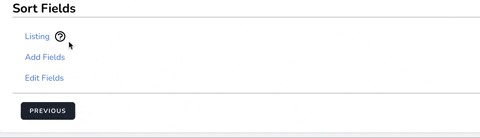
在开始学习之前,请确保您已经安装了一个Laravel项目,并且包含了AlpineJs和TailwindCss。我建议在Laravel项目中安装Breeze,因为这将自动安装这两个依赖项。
我们的目标是创建一个帮助图标,当用户将鼠标悬停在该图标上时,将显示帮助文本作为提示。
因此,我们首先需要一个帮助图标。TailwindCss建议使用HeroIcons,所以我们选择了一个图标,一个带圆圈的问号,其SVG如下。
<svg xmlns="http://www.w3.org/2000/svg" class="h-6 w-6" fill="none" viewBox="0 0 24 24" stroke="currentColor">
<path stroke-linecap="round" stroke-linejoin="round" stroke-width="2" d="M8.228 9c.549-1.165 2.03-2 3.772-2 2.21 0 4 1.343 4 3 0 1.4-1.278 2.575-3.006 2.907-.542.104-.994.54-.994 1.093m0 3h.01M21 12a9 9 0 11-18 0 9 9 0 0118 0z" />
</svg>
我们将将其封装在一个span标签中,如下所示
<span class="ml-2 h-5 w-5 cursor-pointer">
<!-- SVG Goes Here -->
</span>
在这里,我们使用了以下TailwindCss类:
<ul> <li>ml-2: 左外边距为0.5rem</li> <li>h-5, w-5: 高度 & 宽度为1.25rem</li> <li>cursor-pointer: 鼠标悬停时改变光标样式为指针</li> </ul>您可以按照需求修改这些类。
现在,让我们还包括一个div,该div将显示在span内部的Tooltip。
<span class="ml-2 h-5 w-5 cursor-pointer">
<!-- SVG Goes Here -->
<div>
This is the Tooltip.
</div>
</span>
我们需要在最初隐藏这个div,并且只在用户将鼠标移到SVG上时显示它。我们将使用AlpineJs来实现这一点。
首先,我们将定义AlpineJs数据,它将包含一个属性,我们最初将其设置为false。
x-data="{ tooltip: false }"
然后我们将使用x-on指令来在mouseover时将此属性设置为true,以及在mouseleave时将其设置为false。
x-on:mouseover="tooltip = true" x-on:mouseleave="tooltip = false"
最后我们将使用这个属性,通过使用 x-show 指令来显示和隐藏 div。
x-show="tooltip"
我们现在写的代码如下所示
<span
x-data="{ tooltip: false }"
x-on:mouseover="tooltip = true"
x-on:mouseleave="tooltip = false"
class="ml-2 h-5 w-5 cursor-pointer">
<!-- SVG Goes Here -->
<div x-show="tooltip">
This is the Tooltip.
</div>
</span>
我们的提示符现在应该可以正常工作了。然而,我们可以通过将以下 TailwindCss 类应用到 div 上进一步提高它。
<div x-show="tooltip"
class="text-sm text-white absolute bg-blue-400 rounded-lg p-2
transform -translate-y-8 translate-x-8">
This is the Tooltip.
</div>
我们已应用的以下 TailwindCss 类:
<ul> <li>text-sm: 将提示文本缩小</li> <li>text-white: 将文本颜色应用于提示,使其变为白色</li> <li>absolute: 给它一个绝对位置,使其不会干扰周围的元素</li> <li>bg-blue-400: 蓝色阴影的背景颜色</li> <li>rounded-lg: 应用圆角 برجسته</li> <li>p-2: 边距 0.5rem</li> <li>transform: 以应用以下转换类的方式实现转换</li> <li>-translate-y-8 translate-x-8: 使文本在x轴和y轴上移动</li> <li>/ul>在这个阶段,你应该得到与教程开头图片中所示相同的输出。我们还可以在一个 Blade 文件中包含多个提示。
但是,让我们将所有逻辑移动到一个组件中。我们将在 resources/views/components/tooltip.blade.php 创建文件并将所有代码移动到这个文件中。
<span
x-data="{ tooltip: false }"
x-on:mouseover="tooltip = true"
x-on:mouseleave="tooltip = false"
class="ml-2 h-5 w-5 cursor-pointer">
<!-- SVG Goes Here -->
<div x-show="tooltip"
class="text-sm text-white absolute bg-blue-400 rounded-lg
p-2 transform -translate-y-8 translate-x-8"
>
{{$slot}}
</div>
</span>
请注意,我们已经用 $slot 替换了提示文本。现在,我们可以在 Blade 文件中调用这个组件并传递类似于下面的提示文本
<x-tooltip>This is the Tooltip Text</x-tooltip>
上述代码展示了如何在 Blade 文件中使用提示符是多么简单。如果我们想更改提示符的行为,我们只需在组件文件中进行更改。
希望你喜欢这篇文章。
joedixon, poegim 喜欢这篇文章




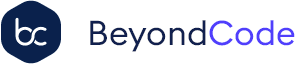
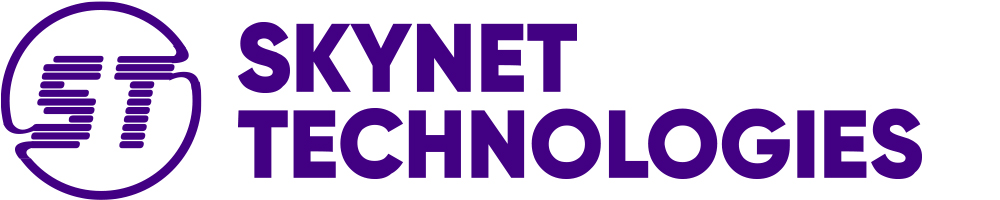

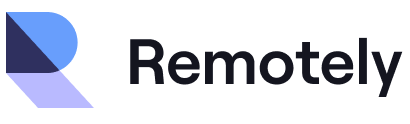
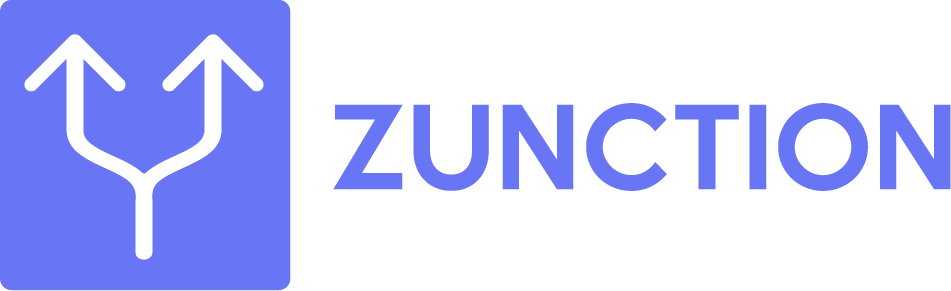

 Laravel
Laravel  Laravel News
Laravel News  Laracasts
Laracasts  Laravel Podcast
Laravel Podcast